Ripara Rilevati Errori nel File Outlook OST
Una soluzione ideale per riparare "gli errori sono stati rilevati nel file Outlook OST" è a portata di clic. Provalo e risolvi facilmente i problemi con il tuo file OST, anche quando ScanPST.exe non è in grado di risolvere il problema.
“Si è verificato questo messaggio di errore durante il tentativo di aprire il file OST: "Errore rilevato nel file c: \ Documents and Settings \ nomeutente \ Impostazioni locali \ Dati applicazioni \ Microsoft \ Outlook \ outlook.ost. Uscire da Outlook e tutta la posta applicazioni e utilizzare lo strumento di riparazione di Inbox (scanpst.exe) per diagnosticare e riparare gli errori nel file. " e tutto ha smesso di funzionare da Posta elettronica a Calendario a Attività. Non ho idea di come andare su questo problema!”
Errori rilevati nel file OST di Outlook "indica chiaramente che il file OST (Offline Storage Table) è danneggiato. Ci sono vari motivi per cui il file OST viene danneggiato, alcuni di essi includono –
- File OST di grandi dimensioni
- Corruzione dell'intestazione del file OST
- Condivisione di file di dati OST sulla rete
- Arresto anomalo del sistema
- Chiudere bruscamente l'app Outlook
Queste istanze portano alla corruzione del file OST, a sua volta, il problema "errori sono stati rilevati nel file OST di Outlook”. Puoi vedere il messaggio “Utilizzare lo strumento di riparazione Posta in arrivo (scanpst.exe) per diagnosticare e correggere gli errori nel file” insieme con l'errore OST.
Quindi, esegui ScanPST e prova a risolvere il problema "gli errori sono stati rilevati nel file OST di Outlook" utilizzando i passaggi seguenti.
- Chiudi Outlook. Vai a Start, trova e apri il scanpst.exe file
- Clicca il Browse pulsante, selezionare il file OST corrotto e premere Start
- Una volta eseguita la scansione, scegliere di salvare un backup del file e fare clic su Repair pulsante
Sebbene l'applicazione Microsoft Office Outlook abbia fornito uno strumento di riparazione Posta in arrivo incorporato, Scanpst.exe, per correggere i file OST e PST corrotti, questo strumento è in grado di riparare solo gli errori minori nel file di dati di Outlook. Problemi importanti con il tuo file OST non possono essere risolti con Scanpst.exe. Quindi, trovare sotto l'approccio migliore per risolvere "errori sono stati rilevati nel file OST di Outlook".
Remo Repair Outlook Per correggere gli errori rilevati nel file OST di Outlook:
Remo Repair PST è un premiato strumento di riparazione PST di Outlook che riparerà in modo sicuro anche il file OST corrotto / danneggiato. Si tratta di un avanzato software di riparazione OST di MS Exchange che converte facilmente OST danneggiati in file sani. Corregge gli errori OST e recupera l'accesso ai dati di Outlook. Durante il processo di riparazione dei file, questo strumento può correggere gli errori OST e anche recuperare le cartelle di e-mail perse o cancellate insieme ad attributi di Outlook come note, attività, contatti, pianificazione, calendari, promemoria, diari, iscrizioni RSS ecc. File OST estraendo e riparando i dati dal file OST originale. Inoltre, offre uno dei migliori Convertitore da OST a PST di Outlook software se stai cercando un modo semplice per eseguire l'operazione.
Questa robusta utility può essere facilmente utilizzata su tutte le piattaforme Windows per riparare file di dati corrotti di MS Outlook 2000, Outlook 2003, Outlook 2007, Outlook 2010, Outlook 2013 e Outlook 2016.
Passaggi per riparare gli errori rilevati nel file OST di Outlook:
Passo 1: : Installare e lanciare la versione demo del applicazione sul PC Windows e cercare il file di dati danneggiati dalla principale schermo della finestra.

Figura 1: Schermo Principale
Passo 2: Dalla finestra successiva selezionare l'opzione appropriata e procedere con il processo di riparazione.

Figura 2: Selezionare Opzione
Passo 3: Selezionare l'unità di destinazione in cui si desidera memorizzare il file PST riparato e cliccare su “Next” per avviare processo di scansione.
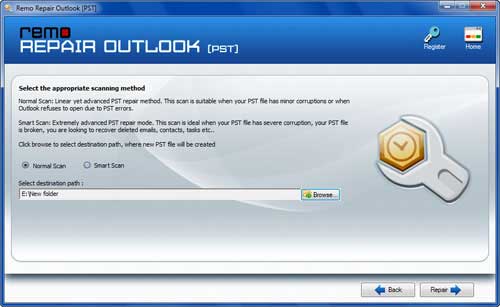
Figura 3: Selezionare Unità
Passo 4: Una volta che il processo di scansione è completata è possibile visualizzare il fisso file PST insieme ad altri dati.

Figura 4: Finestra di Anteprima

